ps給窗戶邊的人物圖片加上柔和暖色
時間:2024-02-22 19:30作者:下載吧人氣:32
本教程的調色效果非常不錯,不過作者整體調色過程都是在同一層完成,這需要較強的美感,因為一步出錯又要返回去調整。建議使用調整圖層來調整,這樣操作簡單,同時也比較好修改。
原圖 
最終效果 
1、打開原圖素材,把背景圖層復制一層,然后新建一個圖層,如下圖。 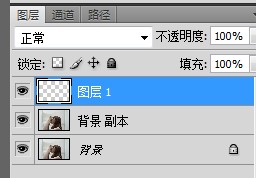
2、然后選中"圖層 1",選擇"編輯"-"填充" 在RGB數值里輸入圖片中的數值,然后確定。 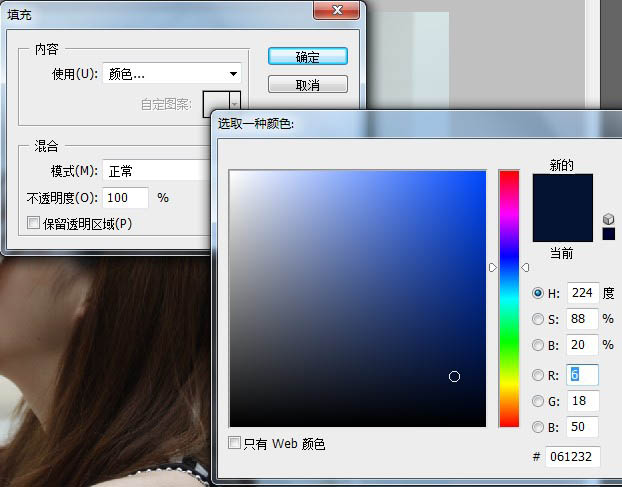
3、接著將"圖層 1"的混合模式設置為"排除"。  4、然后我們選擇"背景 副本"圖層,千萬別選錯了,不然之后調色弄了半天發現效果不對就得重頭再來了。選中圖層后,點選"圖像"-"調整"-"可選顏色",如圖:按照圖中所示的各項屬性調整數值。
4、然后我們選擇"背景 副本"圖層,千萬別選錯了,不然之后調色弄了半天發現效果不對就得重頭再來了。選中圖層后,點選"圖像"-"調整"-"可選顏色",如圖:按照圖中所示的各項屬性調整數值。 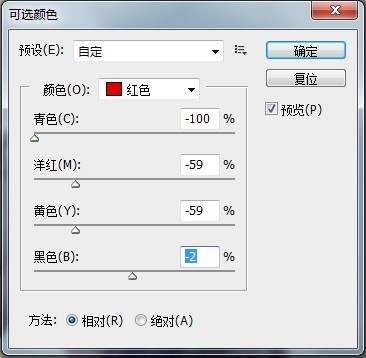
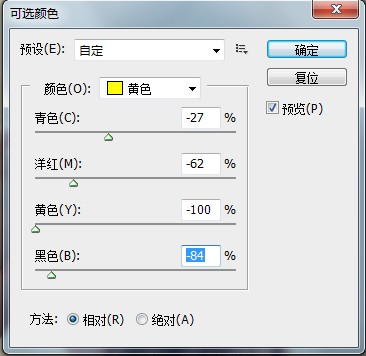


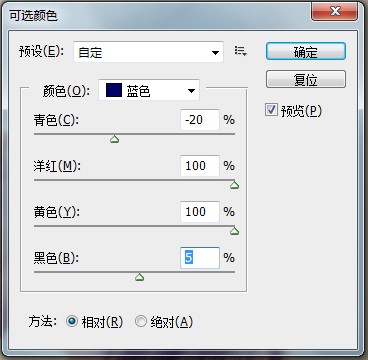
5、"可選顏色"各項屬性調整完后,點確定。然后我們進入下一步:選中"圖像"-"調整"-"色相/飽和度",如圖屬性按照圖中所示進行調整。 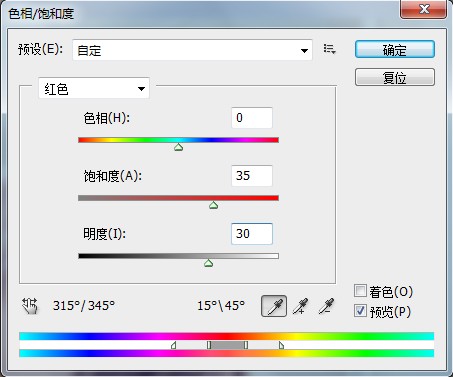

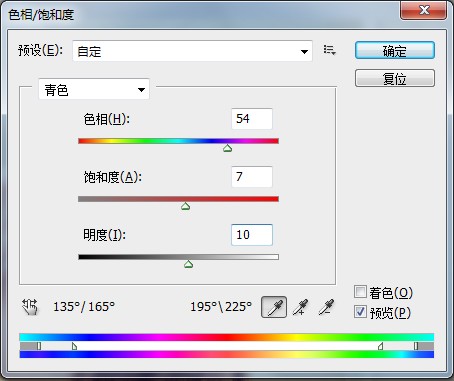
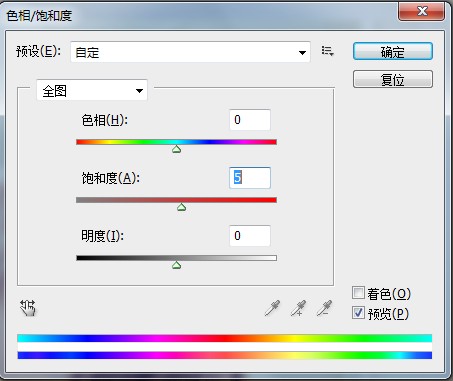
6、按ctrl+M開啟曲線功能,如圖。 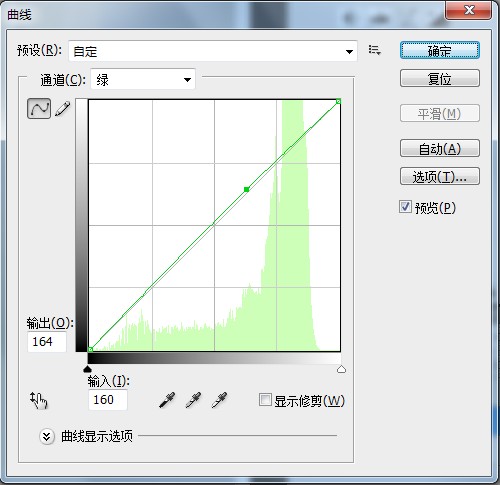
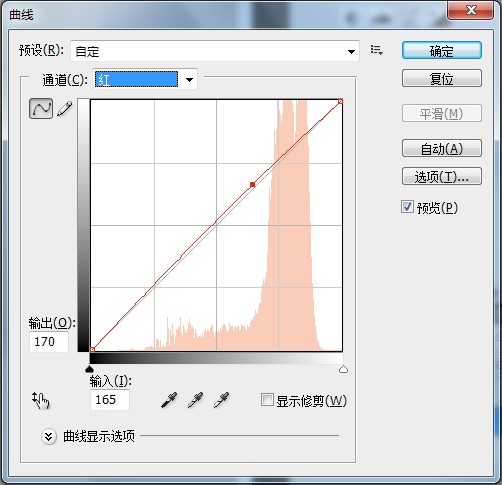
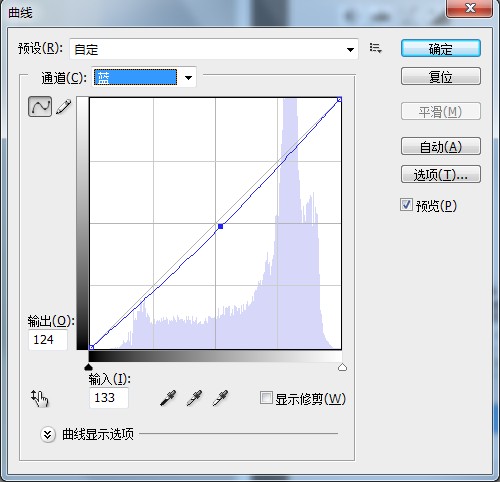
7、然后選中"圖像"-"調整"-"通道混合器",如圖進行設置。 

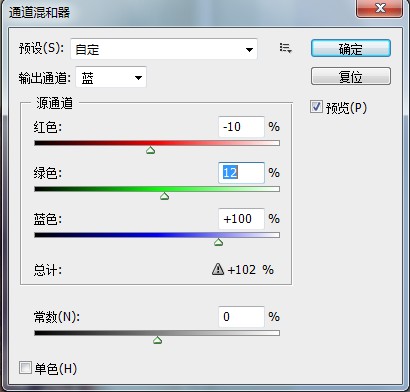
8、我們再次Ctrl + M 打開曲線面板,將RGB曲線稍微拉高點將畫面提亮。 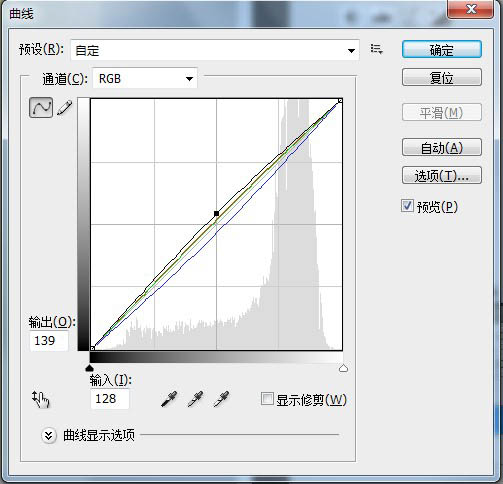
9、再次進入"圖像"-"調整"-"可選顏色"進行調整。 

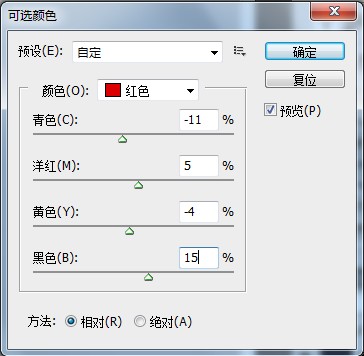
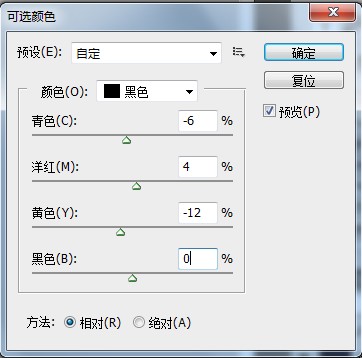
10、調整完后點確定。然后"濾鏡"-"銳化"-"U S M銳化"如圖: 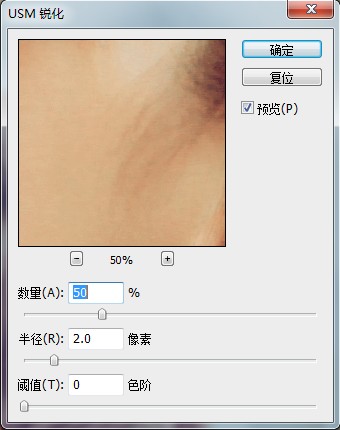
最終效果: 

網友評論